
Читайте также:
|
Microsoft Word дозволяє верстати текст у декілька шпальт. Текст уводиться в них послідовно, переходячи до наступної шпальти після заповнення попередньої. Для багатошпальтової верстки слід перейти в режим Разметка страниц, тому що в режимі Обычный текст не буде відображений у декілька шпальт.
Існують два варіанти використання багатошпальтової верстки.
1. Весь документ розбитий на однакову кількість шпальт однакової ширини.
2. Різні частини документа розбиті на різне число шпальт або шпальта мають різну ширину. У цьому випадку необхідно розбити документ на розділи, кожен з яких буде мати свій поділ на шпальта.
Для створення шпальт у рамках розділу документа слід установити курсор у текст цього розділу. Якщо весь документ необхідно розбити на однакову кількість шпальт, то курсор може знаходитися в будь-якому місці тексту. Потім слід вибрати команду Колонки меню Формат, що викликає діалогове вікно (мал.31).

Мал.31
У полі Число колонок необхідно увести число шпальт або вибрати один із малюнків у рамці Тип. Прапорець Разделитель накреслює лінію між шпальтами тексту. Якщо увімкнений прапорець колонки одинаковой ширины, то усі шпальта будуть мати однакову ширину. Якщо вимкнути цей прапорець, то можна увести для кожної зі шпальт точні значення її ширини і відстані між шпальтами в поля Ширина и промежуток.
У полі Применить вказується частина документа, для якої будуть діяти обрані режими:
К текущему разделу – параметри використовуються тільки у поточному розділу;
До конца документа – параметри використовуються для тієї частини документа, що розташована після курсору уведення.
Ко всему документу – параметри використовуються у всьому документі;
Створити шпальта однакової ширини можна за допомогою кнопки  . Після натискання на ній з'являється вікно, в якому слід виділити потрібну кількість шпальт і натиснути кнопку миші.
. Після натискання на ній з'являється вікно, в якому слід виділити потрібну кількість шпальт і натиснути кнопку миші.
Змінювати ширину шпальт і відстань між ними можна за допомогою горизонтальної координатної лінійки. Коли текст розбитий на шпальта, на лінійці відображаються відповідні символи (мал.32):
1 – символ правої межі;
2 – відстань між шпальтами;
3 – символ лівої межі шпальти.
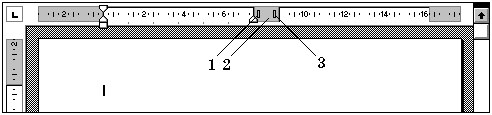
Мал.32
При пересуванні цих символів будуть змінюватися відповідні параметри шпальт. Для переходу до наступної шпальти можна викликати команду Разрыв меню Вставка, у діалоговому вікні увімкнути перемикач новую колонку і натиснути OK. Після чого курсор уведення й увесь текст нижче курсору пересунеться до початку наступної шпальти.
Видалення шпальт – це операція установлення однієї шпальти для всього документа.
Дата добавления: 2015-10-21; просмотров: 69 | Нарушение авторских прав
| <== предыдущая страница | | | следующая страница ==> |
| УСТАНОВЛЕННЯ КОЛОНТИТУЛІВ | | | ДРУКУВАННЯ ДОКУМЕНТІВ |